Un caso de uso que demuestra cómo se puede proporcionar una simple alerta de máquina para un sistema de gestión de inventario.
En este ejemplo, utilizaremos Automations para actualizar registros en una tabla cuando cambie el estado de un inventario.
Escenario
Usted es un gerente de producción que necesita gestionar y reponer el inventario cuando las cantidades son bajas. También desea indicar cuándo es necesario controlar el inventario cuando se acerca a un umbral determinado. Sin embargo, no quiere tener que comprobar manualmente la tabla de inventario cada hora para controlar en qué punto se encuentran los niveles. El estado debería actualizarse por sí solo cuando se cumplan los criterios de determinadas condiciones.
Caso práctico
Solución
En esta solución, estamos creando un Automation que crea Registros de Tabla para impulsar la reposición de inventario. La automatización sólo se activará cuando los niveles de inventario alcancen determinados umbrales. Los tres estados que utilizaremos son "Objetivo", "Supervisar" y "Reabastecer". También hay un color de estado asociado a cada uno de estos estados: verde, amarillo y rojo, respectivamente. El objetivo de esta solución es aumentar la visibilidad de la gestión del inventario y proporcionar actualizaciones en tiempo real de la cantidad de artículos.
Configuración
La Automatización que vamos a construir requiere una Tabla para detectar cuando se actualizan los registros. La que se utiliza en esta solución se llama "Inventory Alerts" y tiene el siguiente aspecto:
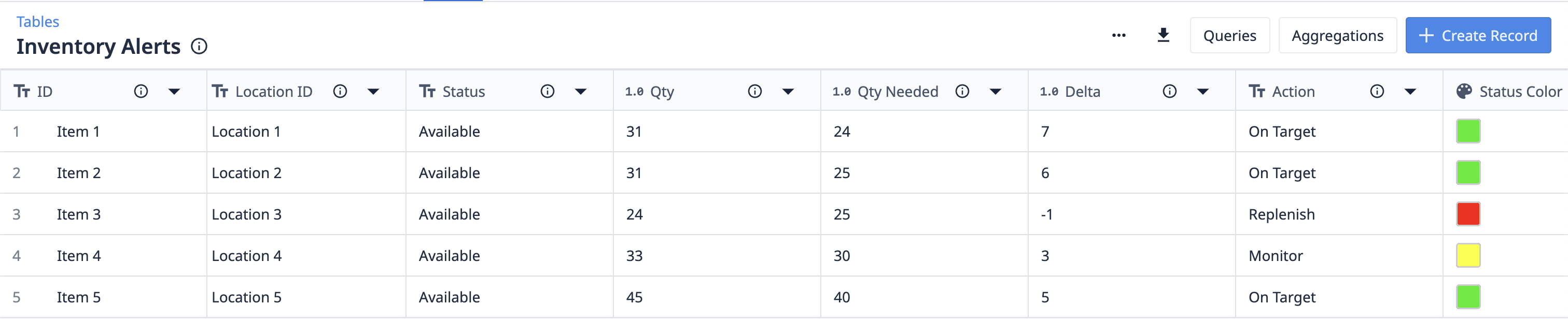
También tenemos una app para que los operadores registren su cantidad de inventario por artículo.
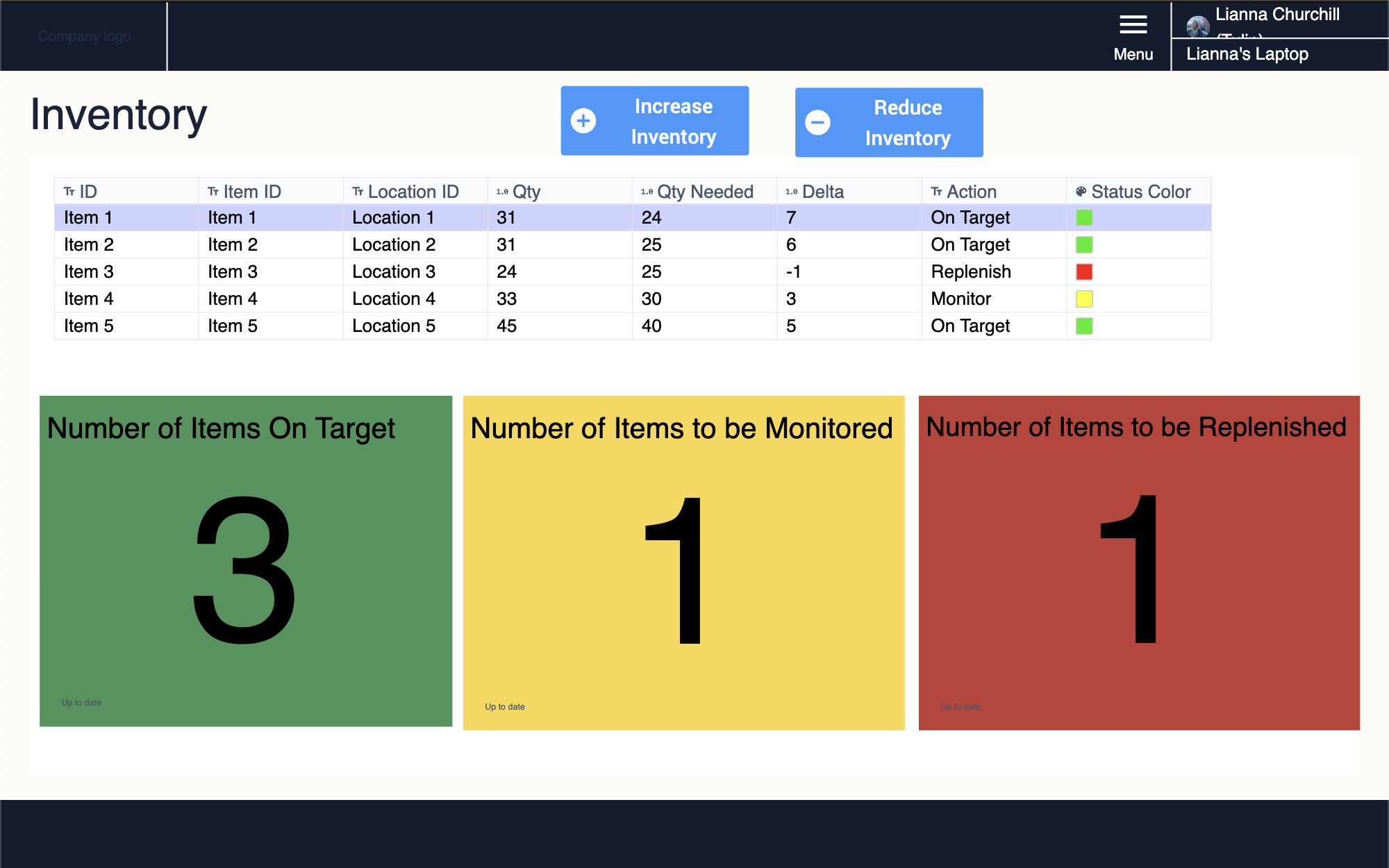
La aplicación utiliza la tabla para reflejar los cambios en el inventario. Usted puede replicar esta misma aplicación y tabla, o crear algo similar para su proceso.
Crear actualizaciones automáticas para los registros de la tabla
Primero esbocemos el flujo de trabajo de lo que queremos automatizar. Comenzar con un diagrama de flujo o un diagrama de la lógica prevista ayuda a identificar los eventos, acciones y decisiones que necesitará configurar.
A medida que se producen piezas y se modifican las cantidades de inventario como resultado de la producción normal, los cambios registrados activarán el inicio de la Automatización. En función de algunos criterios de umbral, la Automatización marcará el estado de inventario del artículo como una de las tres opciones posibles: "En destino", "Supervisar" o "Reponer".
Un diagrama básico de este flujo de trabajo tiene el siguiente aspecto:
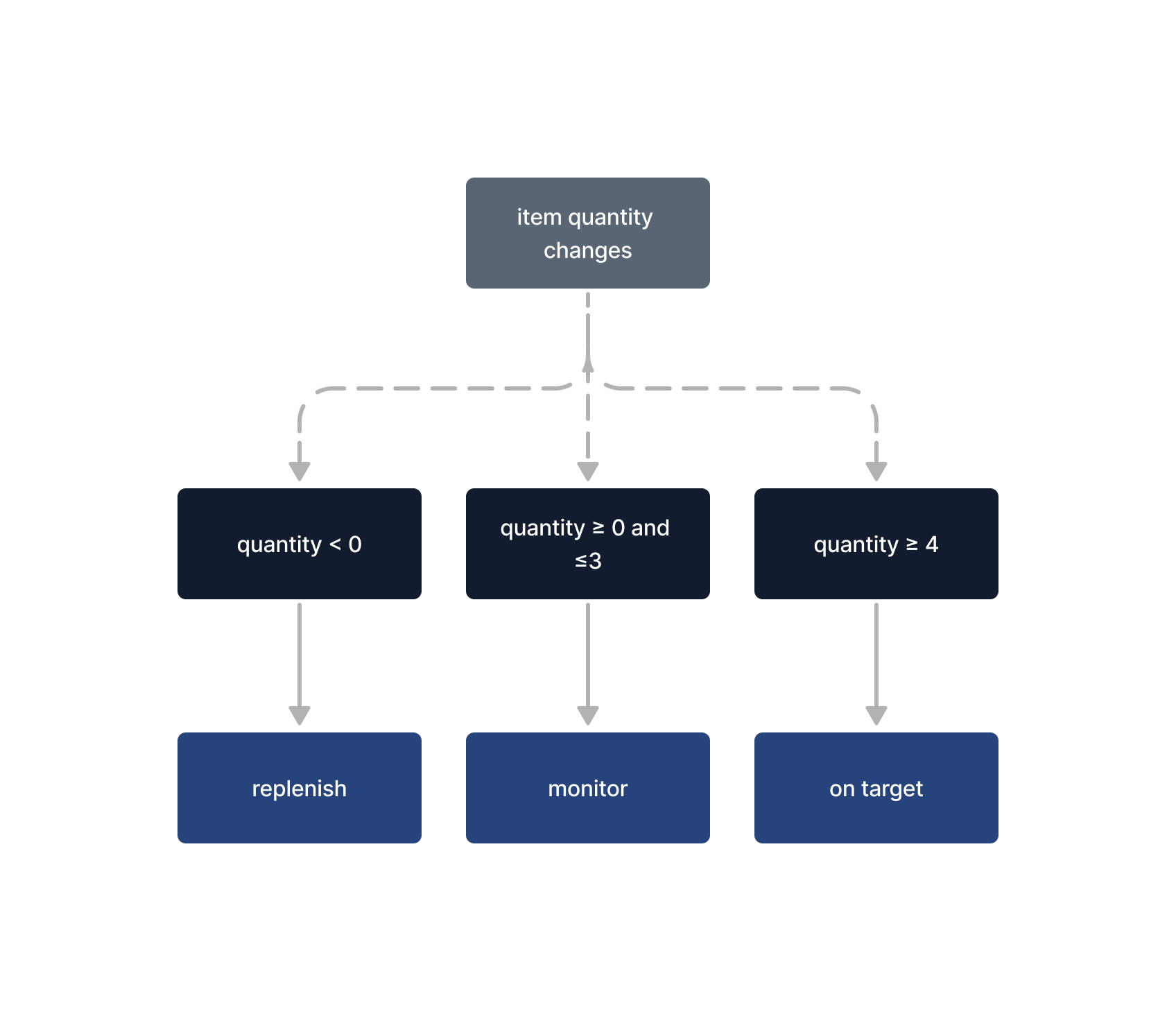
Ahora que tenemos las rutas de nuestro flujo de trabajo determinadas, creemos nuestra automatización. Desde la pestaña Automatizaciones seleccione + Crear Automatización, y nómbrela "Alerta de Cantidad de Inventario".
El primer bloque-un bloque de evento-es el tipo de evento Registro de Tabla Actualizado. Seleccione la tabla "Alertas de Inventario". Este bloque ejecutará la automatización cuando se actualice un registro de la tabla.
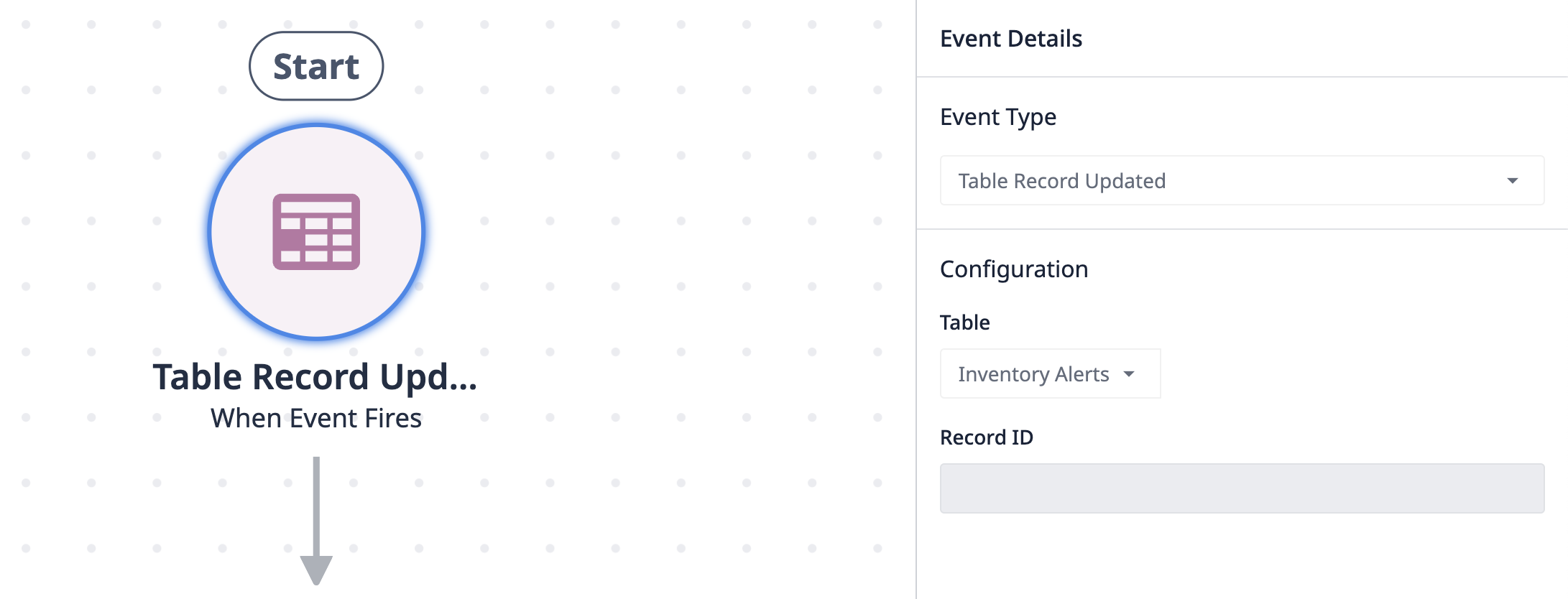
El bloque de eventos simplemente se ejecuta cuando un registro se actualiza, pero para que podamos determinar cuál es esa actualización, necesitamos recuperar el registro real.
Para ello, vamos a crear un nuevo Action Block para Obtener Registro de la Tabla. Esto es lo que le dice a la automatización para hacer algo cuando se produce un evento. Seleccione la tabla Alertas de Inventario y el campo ID de Registro. Este bloque de acción recupera todo el registro actualizado.
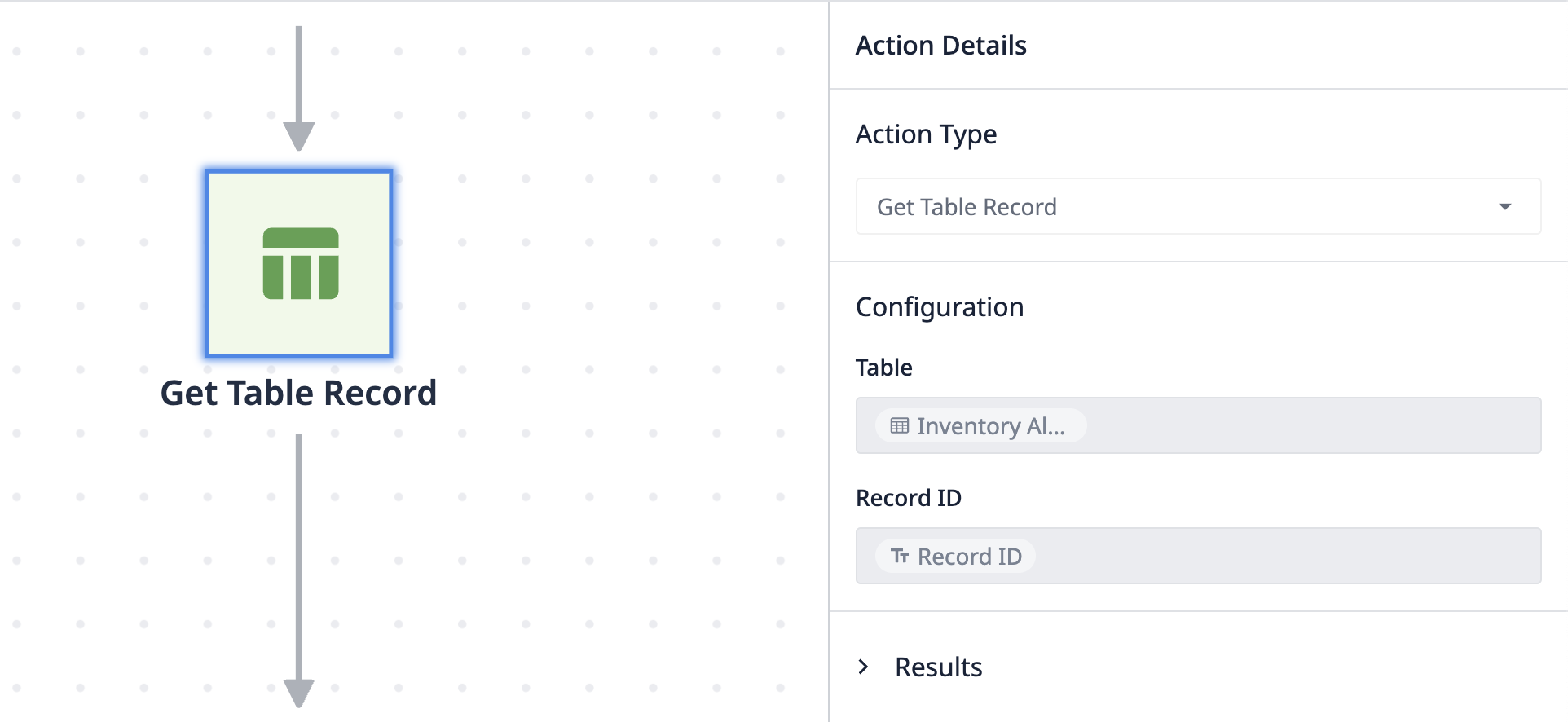
A continuación, como tenemos tres estados que dependen de condiciones diferentes, vamos a utilizar Decision Block para configurar rutas alternativas. La lógica de automatización pasa por estos bloques para decidir qué condición es verdadera. También queremos crear bloques de acción para dictar lo que sucede si la condición es verdadera.
El primer bloque de decisión decide si el valor del campo "Delta" es menor que 0.
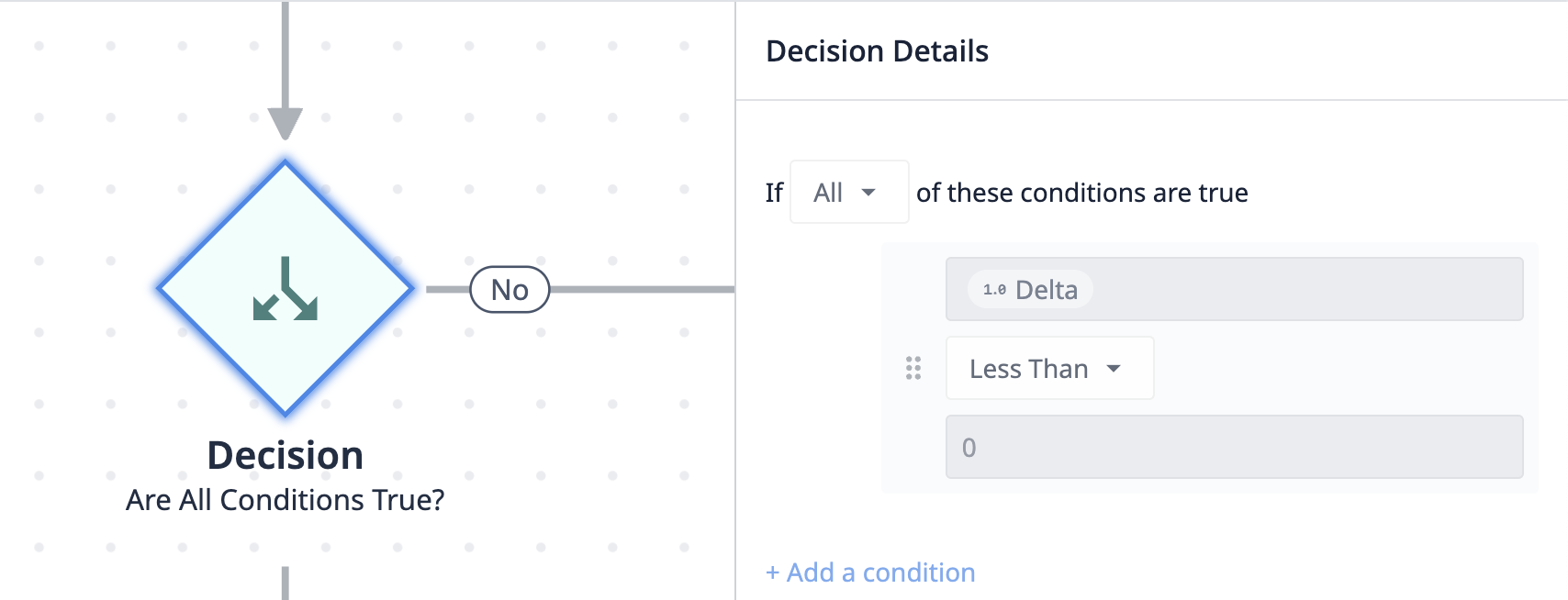
Debajo del bloque de decisión, a lo largo del flujo sí, cree un nuevo bloque de acción para Crear/Actualizar Registro de Tabla. Este bloque de acción dicta que si la condición es verdadera, el registro se actualizará con el texto "Reponer" y el color de estado a rojo.
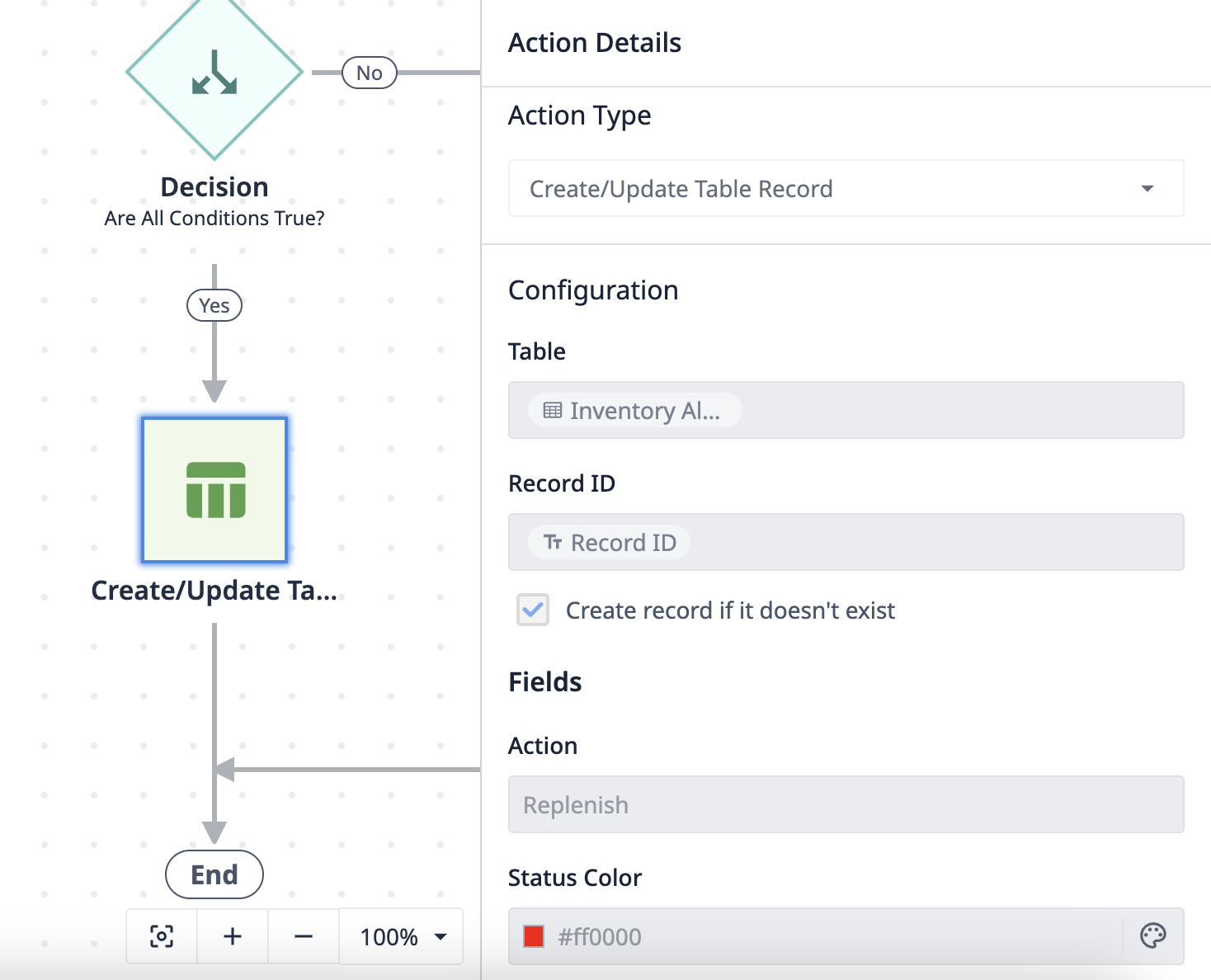
Ahora que tenemos nuestra primera condición, vamos a crear los flujos restantes para estados de inventario alternativos. Puede elegir entre duplicar bloques y reconfigurarlos, o seguir añadiendo nuevos bloques.
Un nuevo bloque de decisión debe bifurcarse del flujo No del primer bloque de decisión. Este bloque decide si el valor del campo "Delta" está entre 0 y 3.

Debajo del bloque de decisión, a lo largo del flujo Sí, cree un nuevo bloque de acción para Crear/Actualizar Registro de Tabla. Este bloque de acción dicta que si la condición es verdadera, el registro se actualizará con el texto "Monitor" y el color de estado a amarillo.
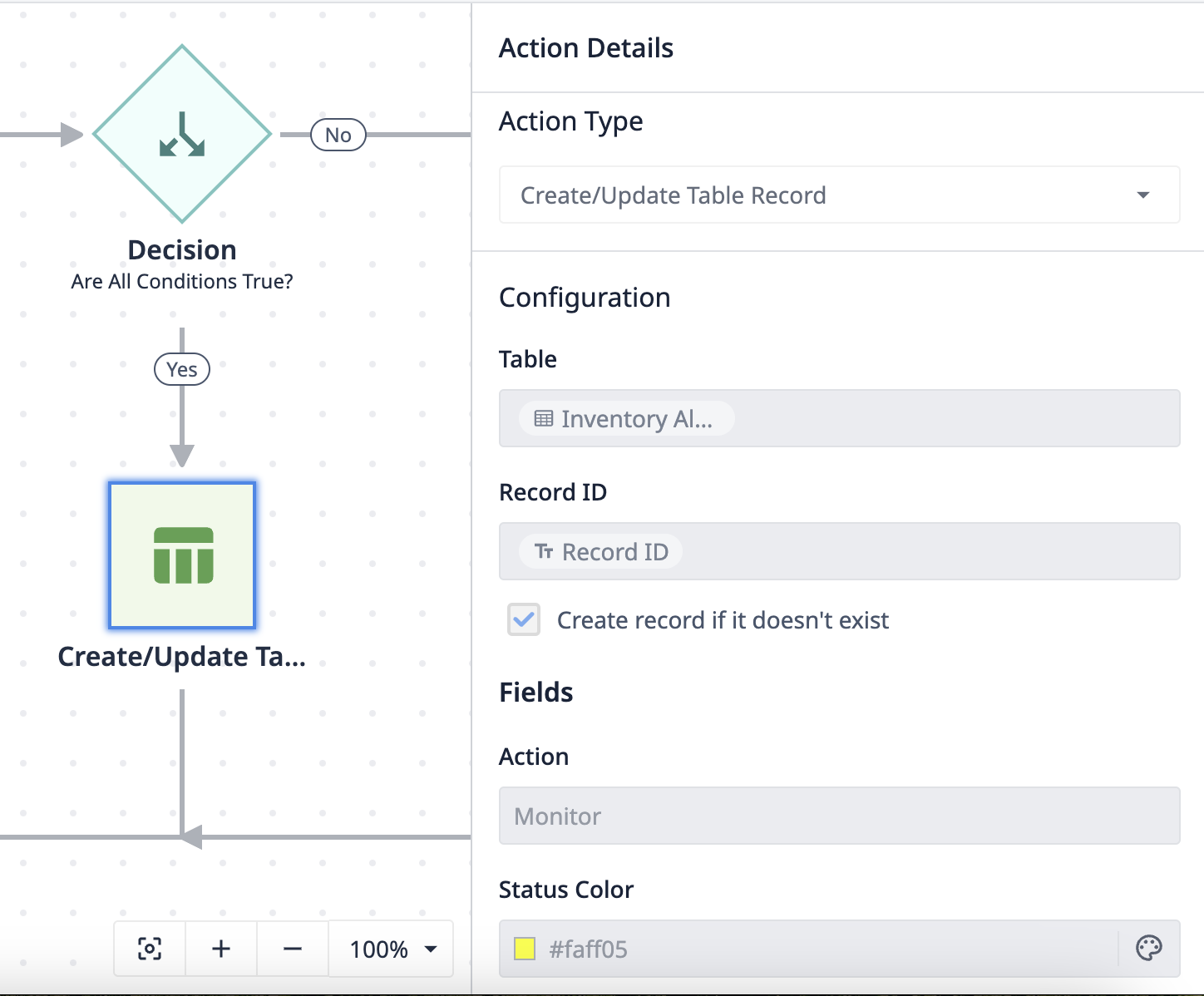
Por último, cree otro bloque de decisión que ramifique el flujo No del segundo bloque de decisión. Este bloque decide si el valor del campo "Delta" es mayor o igual a 4.
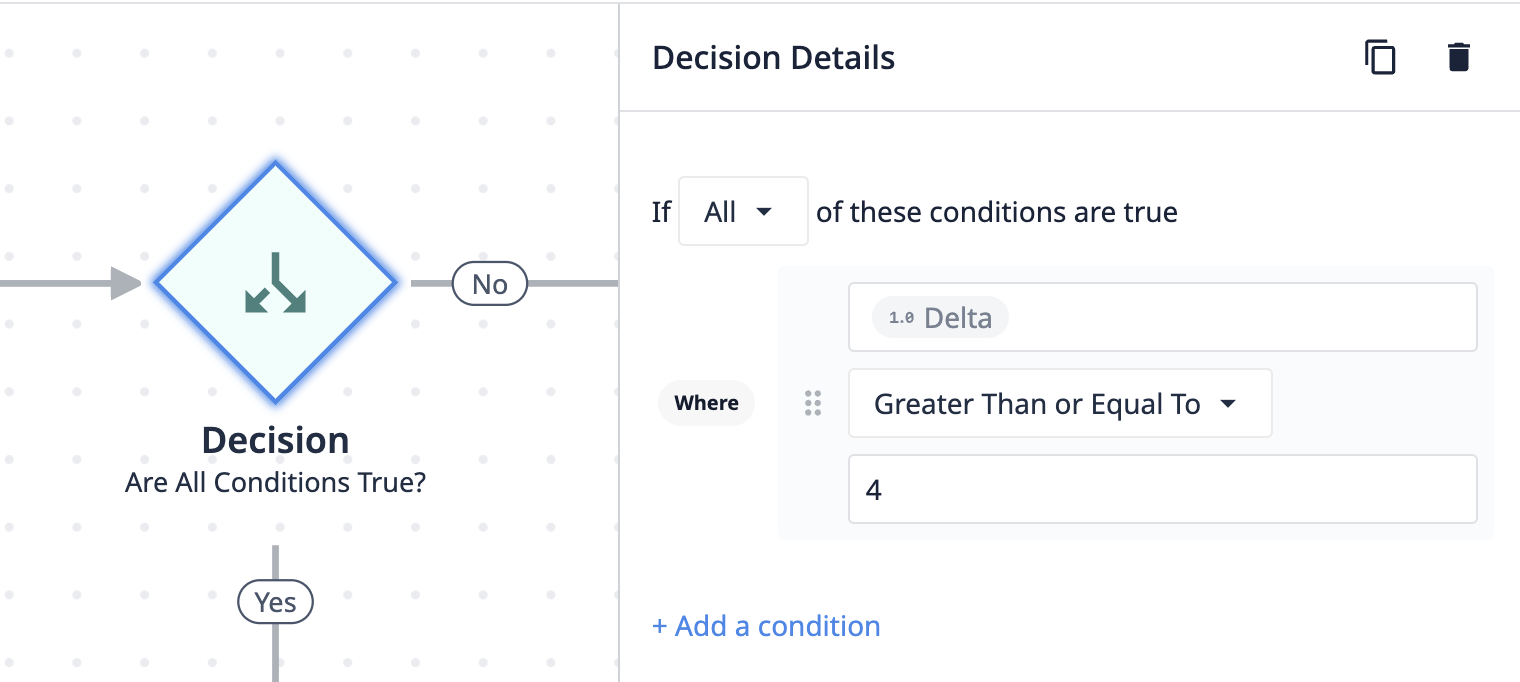
Debajo del bloque de decisión, a lo largo del flujo Sí, cree un nuevo bloque de acción para Crear/Actualizar Registro de Tabla. Este bloque de acción dicta que si la condición es verdadera, el registro se actualizará con el texto "On Target" y el color de estado a verde.
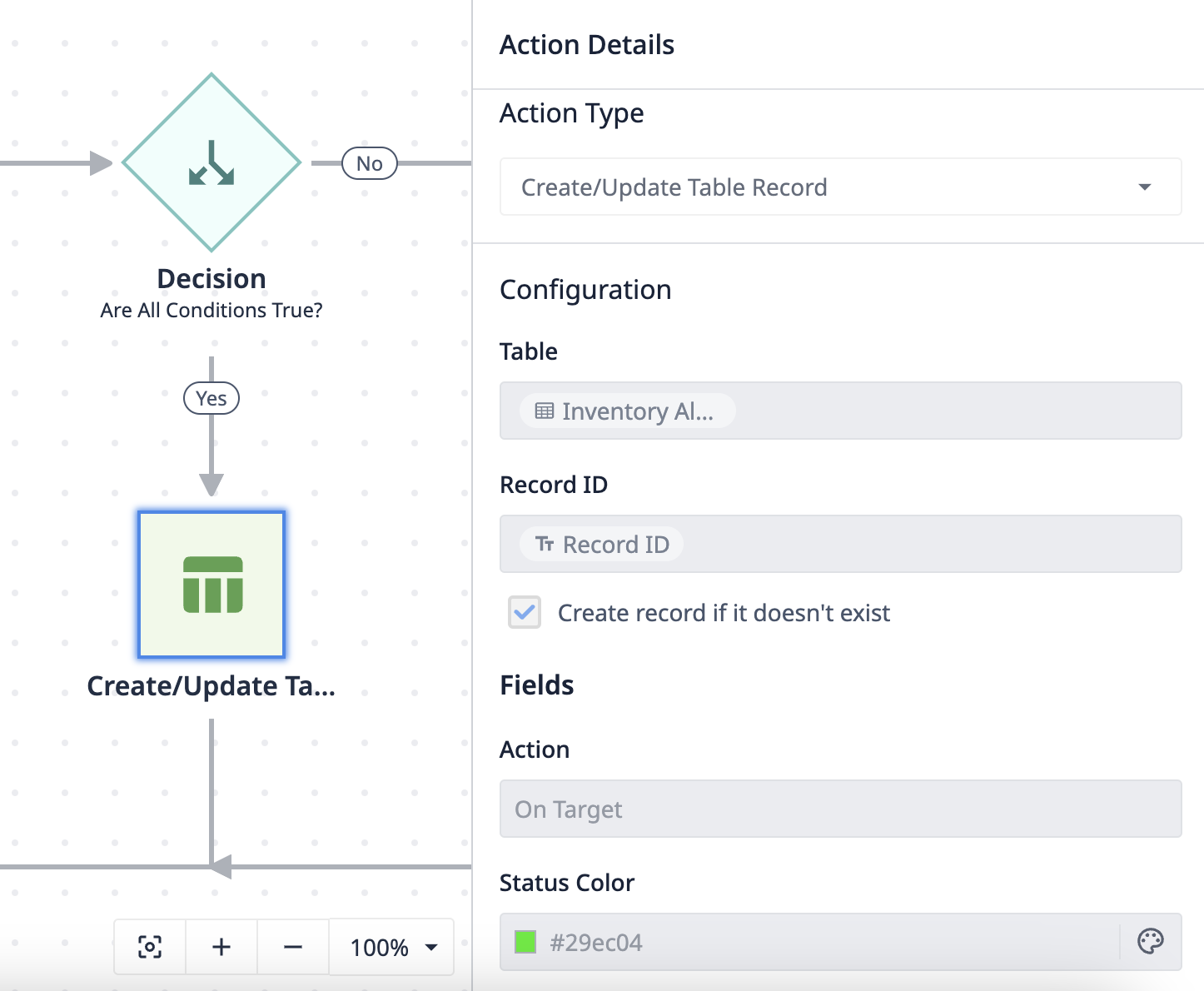
Felicitaciones. Ahora tiene una automatización completa que actualiza los registros de la tabla según cualquier cambio en la cantidad de artículos. Su automatización completa debería tener este aspecto:
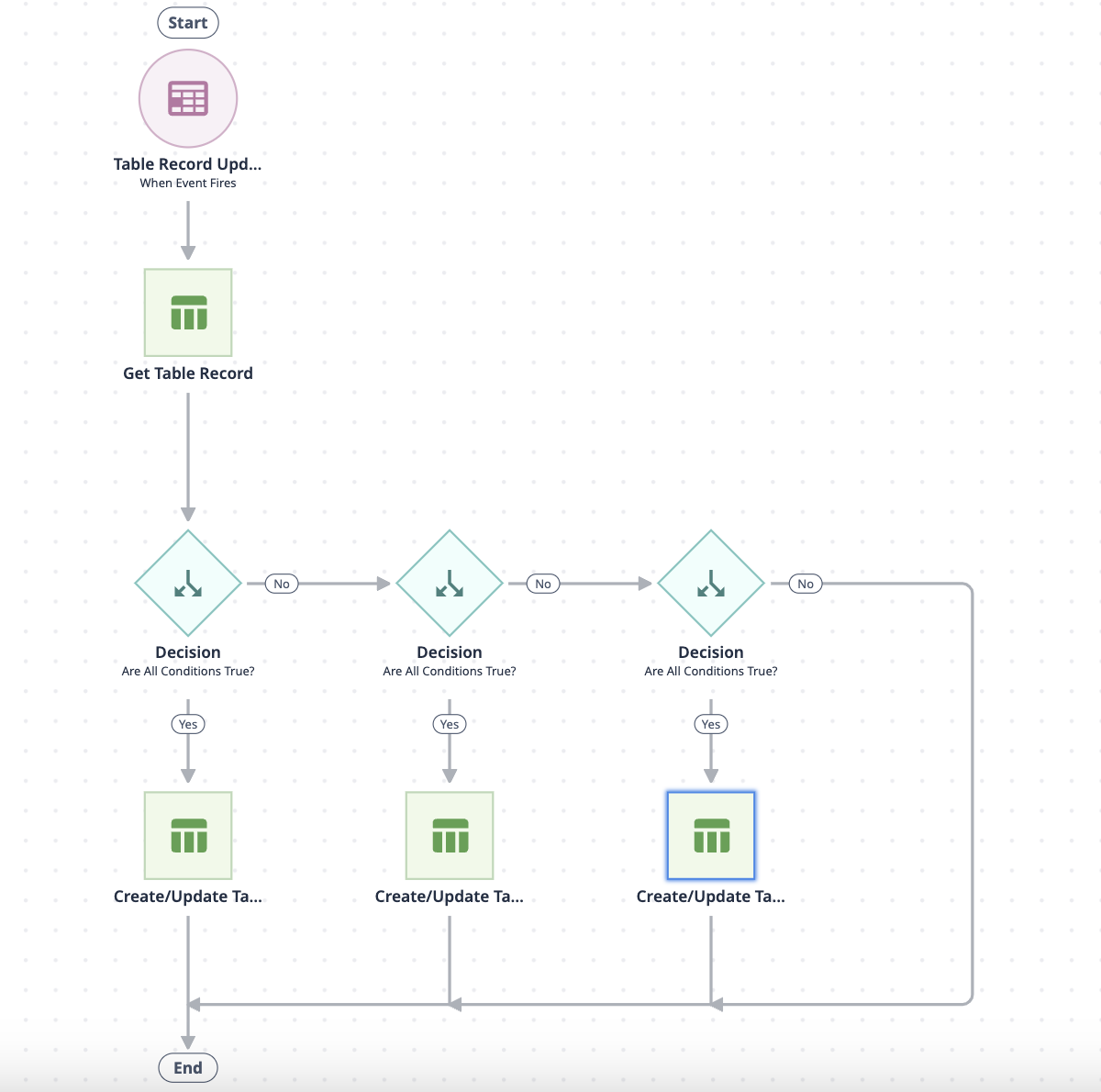
Un Paso Más Allá: Creando Alertas
Ahora que hemos repasado un caso de uso básico para la gestión de inventario, vamos a añadir un paso más para configurar alertas básicas para cuando la cantidad de inventario necesite ser repuesta. Para ello, todo lo que tenemos que hacer es añadir un bloque de acción fuera del flujo de reposición.
Para este bloque de acción, seleccione Email. Elija el usuario al que desea enviar el email. El Asunto es el título del email, que debe ser un mensaje urgente como "Inventory Replenishment Required". El Cuerpo contiene el mensaje del correo electrónico, que puede ser el ID del Registro para que el destinatario sepa qué artículo necesita reposición. La configuración del bloque de acción debe ser como la siguiente:
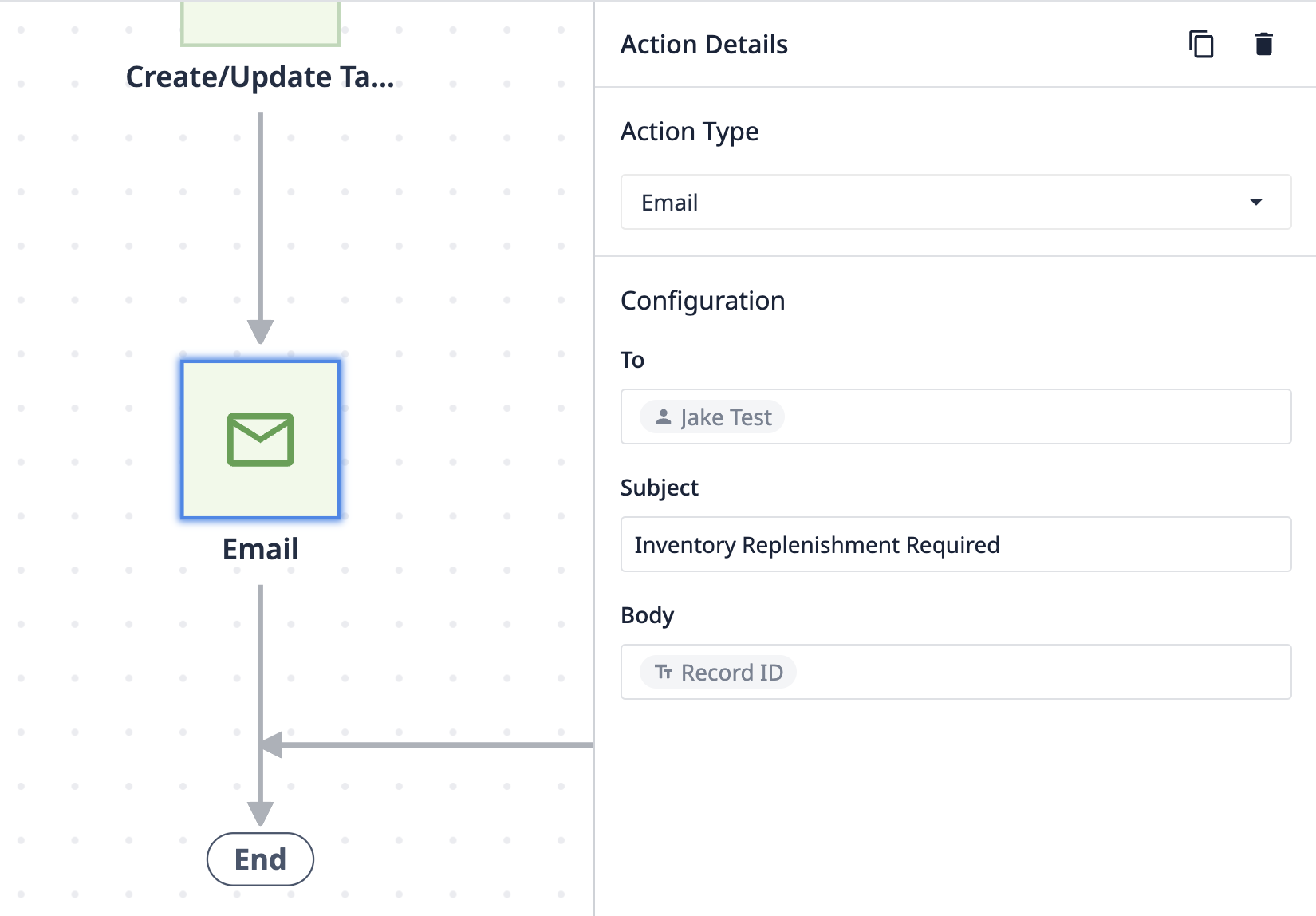
Configurar alertas es sólo una forma de llevar este caso de uso más allá. Si tienes otras ideas, dirígete a community.tulip.co y publica tu solución.


